
Potresti pensare al pulsante laterale come un apparecchio a basso apparecchio usato per spegnere il tuo orologio Apple , Ma questo pulsante senza pretese nasconde molte funzionalità, incluso un lanciatore di app personalizzato. Ecco tutto ciò che il pulsante laterale su Apple Watch fa.
Il pulsante laterale ha iniziato con una funzione di amici
Quando l'Apple Guarda è uscito per la prima volta nel 2015, il pulsante laterale aveva uno scopo completamente diverso. Doveva essere un metodo a un clic per te per inviare i tuoi battiti cardiaci ai tuoi amici. Non è sorprendente che questo non ha funzionato.
Premendo il pulsante laterale sull'orologio Apple ha creato lo schermo degli amici. Questa schermata conteneva i tuoi contatti che avevano anche l'orologio Apple. Qui, è possibile toccare lo schermo per inviare cuori o doodles o per effettuare una chiamata.
La funzione Tocco digitale esiste ancora, ma ora è nascosta nel profondo dell'app Messaggi.
Il pulsante laterale agisce come un dock
Aggiornamento Watchos 3 nel 2016 ha portato una nuova funzionalità: il dock. Era simile al molo che sei abituato all'iPhone, iPad. , e Mac , ma con una nuova svolta.
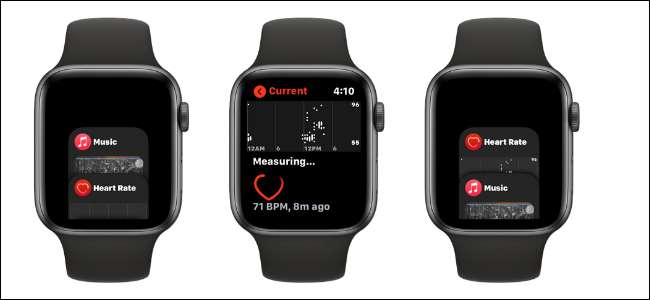
Quando si preme il pulsante laterale, ti mostrerà un elenco delle app utilizzate di recente, con l'app più recente in cima. Qui, puoi scorrere verso il basso usando il dito o la corona digitale per vedere altre app. Basta toccare un'app per passare ad esso.
IMPARENTATO: Come aggiungere un'app al dock su un iPad
Puoi trasformarlo in un lanciatore di app personalizzato
C'è una ragione per cui non ti trovi usando spesso il pulsante laterale. È perché il comportamento predefinito del Dock non è davvero utile. La maggior parte di noi non sta giocando tra tre o quattro diverse app usate di recente come facciamo su iPhone o iPad.
Fortunatamente, c'è una caratteristica nascosta che consente di trasformare il molo in un lanciatore di app personalizzato (in modo da poter finalmente abbandonare il Launcher di app predefinito ). Invece di mostrare le app recenti, puoi passare alle tue app preferite.
Per impostare questo, apri l'app "Guarda" sul tuo iPhone. Dalla scheda "My Watch", scegli l'opzione "Dock".
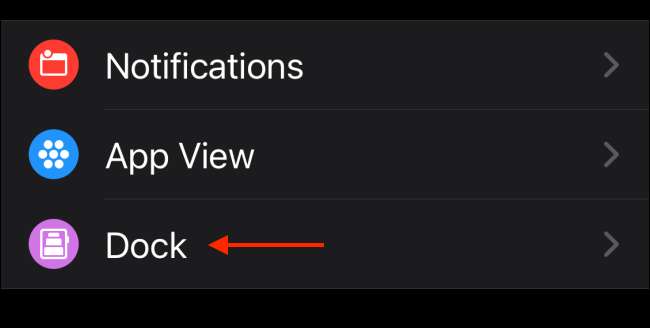
Qui, in primo luogo, passare la sezione "Ordinazione Dock" all'opzione "Preferiti".
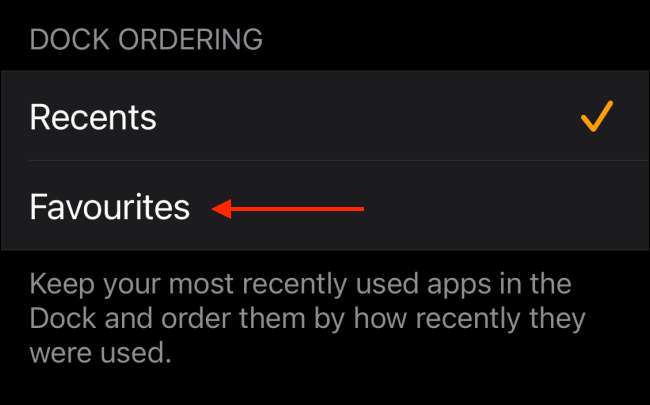
Ora vedrai un elenco di app preselezionate. Tocca il pulsante "Modifica" per personalizzare il dock.
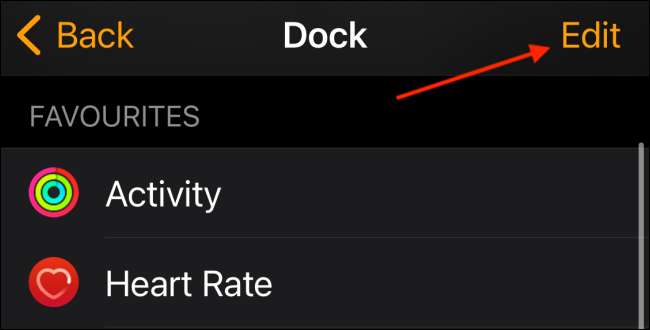
Puoi scorrere verso il basso per vedere tutte le app disponibili installate sul tuo Apple Watch. Tocca il pulsante "+" accanto a un'app per aggiungerla all'elenco.

Quindi utilizzare l'icona dell'impugnatura a tre linee per riorganizzare l'ordine dell'app. Puoi aggiungere app e organizzare il layout del dock come per favore. Una volta fatto, tocca il pulsante "DONE" per salvare il layout.
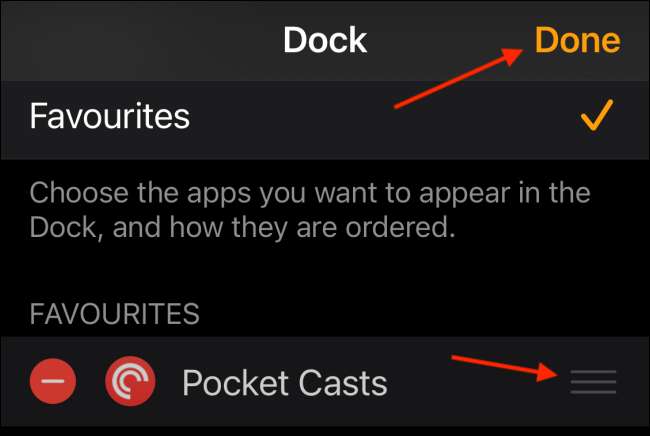
Ora, quando si preme il pulsante laterale, il dock mostrerà il tuo elenco di app preselezionate con un'anteprima di cosa sta succedendo nell'app.
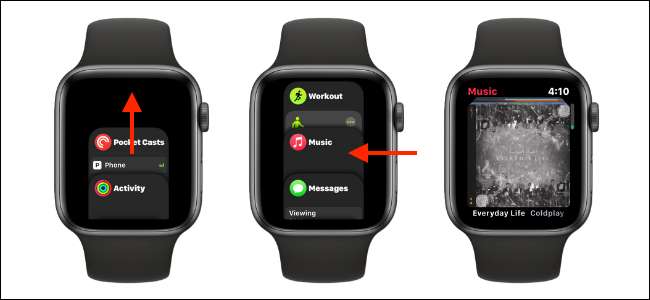
Tocca un'app per passare ad esso. Il dock ricorda dove hai lasciato, quindi non finirai in cima alla lista la prossima volta che premi il pulsante laterale.
Puoi usarlo per Apple Pay

Se vivi in un paese Supporta Apple Pay. , è possibile utilizzare il pulsante laterale per accedere rapidamente alle tue carte e pagare ovunque Nfc. è disponibile. Basta premere il pulsante laterale per aprire l'app Apple Pay.
IMPARENTATO: Come configurare e utilizzare Apple Pay sul tuo Apple Watch
Come spegnere l'orologio Apple (o contattare SOS di emergenza)
Infine, il pulsante laterale è anche come tu Spegni l'Apple Watch e come chiami servizi di emergenza. Premere e tenere premuto il pulsante laterale, quindi utilizzare il cursore "Spegnimento" per spegnere l'orologio Apple.
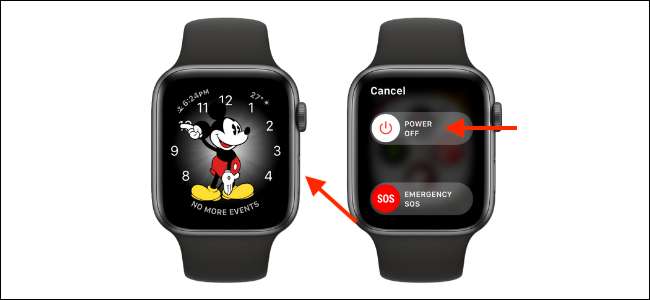
È possibile utilizzare il cursore "SOS" di emergenza "per effettuare una chiamata a servizi di emergenza locali. Se hai il ID medici Istituito nell'applicazione della salute, vedrai anche un cursore id di ID medico qui.
Se hai usato il tuo Apple Watch per un paio d'anni, potrebbe essere difficile renderlo attraverso il giorno senza colpire il caricabatterie. Ecco come Estendi la durata della batteria sul tuo Apple Watch .
IMPARENTATO: Come migliorare la durata della batteria dell'orologio di Apple: 12 suggerimenti







